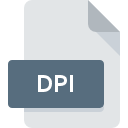
Dateiendung DPI
Adlib Express Document Processing Information Settings
-
DeveloperAdlib Software
-
Category
-
Popularität4.2 (4 votes)
Was ist DPI-Datei?
Der vollständige Formatname von Dateien mit der Dateiendung "DPI" lautet "Adlib Express Document Processing Information Settings". Das Format Adlib Express Document Processing Information Settings wurde von Adlib Software entwickelt. DPI-Dateien werden von Softwareanwendungen unterstützt, die für Geräte verfügbar sind, auf denen Windows ausgeführt wird. Das Dateiformat DPI gehört zusammen mit 6033 anderen Dateiformaten zur Kategorie Andere Dateien. Die beliebteste Software, die DPI-Dateien unterstützt, ist Adlib ExpressEnterprise Server. Die Software Adlib ExpressEnterprise Server wurde von Adlib Software erstellt. Weitere Informationen zur Software und den DPI-Dateien finden Sie auf der offiziellen Website des Entwicklers.
Programme die die Dateieendung DPI unterstützen
Folgende Programme können mit DPI-Dateien umgehen. Dateien mit dem Suffix DPI können auf jedes mobile Gerät oder auf jede Systemplattform kopiert werden. Möglicherweise können sie jedoch nicht ordnungsgemäß auf dem Zielsystem geöffnet werden.
Wie soll ich die DPI Datei öffnen?
Das Öffnen von Dateien mit der Endung DPI kann verschiedene Ursachen haben. Positiv zu vermerken ist, dass die am häufigsten auftretenden Probleme im Zusammenhang mit Adlib Express Document Processing Information Settings dateien nicht komplex sind. In den meisten Fällen können sie ohne Unterstützung eines Spezialisten schnell und effektiv angegangen werden. Im Folgenden finden Sie eine Liste mit Richtlinien, anhand derer Sie dateibezogene Probleme identifizieren und beheben können.
Schritt 1. Installieren Sie die Software Adlib ExpressEnterprise Server
 Probleme beim Öffnen von und beim Arbeiten mit DPI-Dateien haben höchstwahrscheinlich nichts mit der Software zu tun, die mit den DPI-Dateien auf Ihrem Computer kompatibel ist. Die Lösung ist unkompliziert. Laden Sie einfach Adlib ExpressEnterprise Server herunter und installieren Sie es. Oberhalb finden Sie eine vollständige Liste der Programme, die DPI-Dateien unterstützen, sortiert nach den Systemplattformen, für die sie verfügbar sind. Wenn Sie das Installationsprogramm Adlib ExpressEnterprise Server auf sicherste Weise herunterladen möchten, empfehlen wir Ihnen, die Website Adlib Software zu besuchen und von deren offiziellen Repositorys herunterzuladen.
Probleme beim Öffnen von und beim Arbeiten mit DPI-Dateien haben höchstwahrscheinlich nichts mit der Software zu tun, die mit den DPI-Dateien auf Ihrem Computer kompatibel ist. Die Lösung ist unkompliziert. Laden Sie einfach Adlib ExpressEnterprise Server herunter und installieren Sie es. Oberhalb finden Sie eine vollständige Liste der Programme, die DPI-Dateien unterstützen, sortiert nach den Systemplattformen, für die sie verfügbar sind. Wenn Sie das Installationsprogramm Adlib ExpressEnterprise Server auf sicherste Weise herunterladen möchten, empfehlen wir Ihnen, die Website Adlib Software zu besuchen und von deren offiziellen Repositorys herunterzuladen.
Schritt 2. Aktualisieren Sie Adlib ExpressEnterprise Server auf die neueste Version
 Sie können immer noch nicht auf DPI-Dateien zugreifen, obwohl Adlib ExpressEnterprise Server auf Ihrem System installiert ist? Stellen Sie sicher, dass die Software auf dem neuesten Stand ist. Softwareentwickler implementieren möglicherweise Unterstützung für modernere Dateiformate in aktualisierten Versionen ihrer Produkte. Dies kann eine der Ursachen sein, warum DPI-Dateien nicht mit Adlib ExpressEnterprise Server kompatibel sind. Die neueste Version von Adlib ExpressEnterprise Server sollte alle Dateiformate unterstützen, die mit älteren Versionen der Software kompatibel waren.
Sie können immer noch nicht auf DPI-Dateien zugreifen, obwohl Adlib ExpressEnterprise Server auf Ihrem System installiert ist? Stellen Sie sicher, dass die Software auf dem neuesten Stand ist. Softwareentwickler implementieren möglicherweise Unterstützung für modernere Dateiformate in aktualisierten Versionen ihrer Produkte. Dies kann eine der Ursachen sein, warum DPI-Dateien nicht mit Adlib ExpressEnterprise Server kompatibel sind. Die neueste Version von Adlib ExpressEnterprise Server sollte alle Dateiformate unterstützen, die mit älteren Versionen der Software kompatibel waren.
Schritt 3. Legen Sie die Standardanwendung zum Öffnen von DPI-Dateien auf Adlib ExpressEnterprise Server fest.
Wenn das Problem im vorherigen Schritt nicht behoben wurde, sollten Sie DPI-Dateien mit der neuesten Version von Adlib ExpressEnterprise Server verknüpfen, die Sie auf Ihrem Gerät installiert haben. Der nächste Schritt sollte keine Probleme bereiten. Die Vorgehensweise ist unkompliziert und weitgehend systemunabhängig

Auswahl der Anwendung erster Wahl in Windows
- Wählen Sie den Eintrag aus dem Dateimenü, auf das Sie durch Klicken mit der rechten Maustaste auf die Datei DPI zugreifen
- Wählen Sie →
- Wählen Sie schließlich suchen, zeigen Sie auf den Ordner, in dem Adlib ExpressEnterprise Server installiert ist, aktivieren Sie das Kontrollkästchen Immer mit diesem Programm DPI-Dateien öffnen und bestätigen Sie Ihre Auswahl, indem Sie auf klicken

Auswahl der Anwendung erster Wahl in Mac OS
- Öffnen Sie durch Klicken mit der rechten Maustaste auf die ausgewählte DPI-Datei das Dateimenü und wählen Sie
- Fahren Sie mit dem Abschnitt fort. Wenn es geschlossen ist, klicken Sie auf den Titel, um auf die verfügbaren Optionen zuzugreifen
- Wählen Sie die entsprechende Software aus und speichern Sie Ihre Einstellungen, indem Sie auf klicken
- Abschließend wird eine Diese Änderung wird auf alle Dateien mit der Dateiendung. DPI angewendet. Die Meldung sollte angezeigt werden. Klicken Sie auf die Schaltfläche , um Ihre Auswahl zu bestätigen.
Schritt 4. Stellen Sie sicher, dass die ROZ nicht fehlerhaft ist
Wenn Sie die Anweisungen aus den vorherigen Schritten befolgt haben, das Problem jedoch noch nicht behoben ist, sollten Sie die betreffende ROZ-Datei überprüfen. Probleme beim Öffnen der Datei können aus verschiedenen Gründen auftreten.

1. Stellen Sie sicher, dass die betreffende ROZ nicht mit einem Computervirus infiziert ist
Wenn das DPI tatsächlich infiziert ist, blockiert die Malware möglicherweise das Öffnen. Es wird empfohlen, das System so bald wie möglich auf Viren und Malware zu überprüfen oder einen Online-Virenscanner zu verwenden. Wenn die DPI-Datei tatsächlich infiziert ist, befolgen Sie die nachstehenden Anweisungen.
2. Stellen Sie sicher, dass die Struktur der DPI-Datei intakt ist
Wenn Sie die problematische DPI-Datei von einem Dritten erhalten haben, bitten Sie diesen, Ihnen eine weitere Kopie zuzusenden. Es ist möglich, dass die Datei nicht ordnungsgemäß auf einen Datenspeicher kopiert wurde und unvollständig ist und daher nicht geöffnet werden kann. Wenn die DPI-Datei nur teilweise aus dem Internet heruntergeladen wurde, versuchen Sie, sie erneut herunterzuladen.
3. Überprüfen Sie, ob Ihr Konto über Administratorrechte verfügt
Manchmal müssen Benutzer über Administratorrechte verfügen, um auf Dateien zugreifen zu können. Wechseln Sie zu einem Konto, für das Berechtigungen erforderlich sind, und versuchen Sie erneut, die Datei Adlib Express Document Processing Information Settings zu öffnen.
4. Überprüfen Sie, ob Ihr System die folgenden Anforderungen erfüllt: Adlib ExpressEnterprise Server
Die Betriebssysteme stellen möglicherweise genügend freie Ressourcen fest, um die Anwendung auszuführen, die DPI-Dateien unterstützt. Schließen Sie alle laufenden Programme und versuchen Sie, die Datei DPI zu öffnen.
5. Stellen Sie sicher, dass Sie die neuesten Treiber, Systemupdates und Patches installiert haben
Die neuesten Versionen von Programmen und Treibern können Ihnen dabei helfen, Probleme mit Adlib Express Document Processing Information Settings -Dateien zu lösen und die Sicherheit Ihres Geräts und Betriebssystems zu gewährleisten. Veraltete Treiber oder Software haben möglicherweise die Unfähigkeit verursacht, ein Peripheriegerät zu verwenden, das für die Verarbeitung von DPI-Dateien erforderlich ist.
Möchten Sie helfen?
Wenn Sie zusätzliche Informationen bezüglich der Datei DPI besitzen, würden wir sehr dankbar sein, wenn Sie Ihr Wissen mit den Nutzern unseres Service teilen würden. Nutzen Sie das Formular, dass sich hier befindet, und senden Sie uns Ihre Informationen über die Datei DPI.

 Windows
Windows 
